
Windows 10で音楽CDの曲をパソコンに取り込む方法(今更ですが)
こんにちは。こんばんは。
元パソコン倶楽部おもと塾頭の「おもとん」です。
パソコン倶楽部は2年前に閉店しましたが、
教材として使用していたファイルをシェアしたいと思います。
Windows 10で音楽CDの曲をパソコンに取り込む方法
あの頃の音楽を、いつでもどこでも。Windows 10で音楽CDをパソコンに取り込む方法を解説します。CDを挿入するだけで、簡単に曲がデジタル化! 取り込み設定のカスタマイズも可能です。この記事を参考に、手軽に音楽ライブラリを作ってみましょう。
Windows 10で音楽CDの曲をパソコンに取り込む方法
1 Windowsの「スタート」ボタンをクリックし、アプリの一覧を表示します。
「W」欄から「Windowsアクセサリ」をクリックして、「Windows Media Player」をクリックします。

2. Windows Media Playerが起動します。
取り込みたい音楽CDを、パソコンのCDドライブに挿入します。
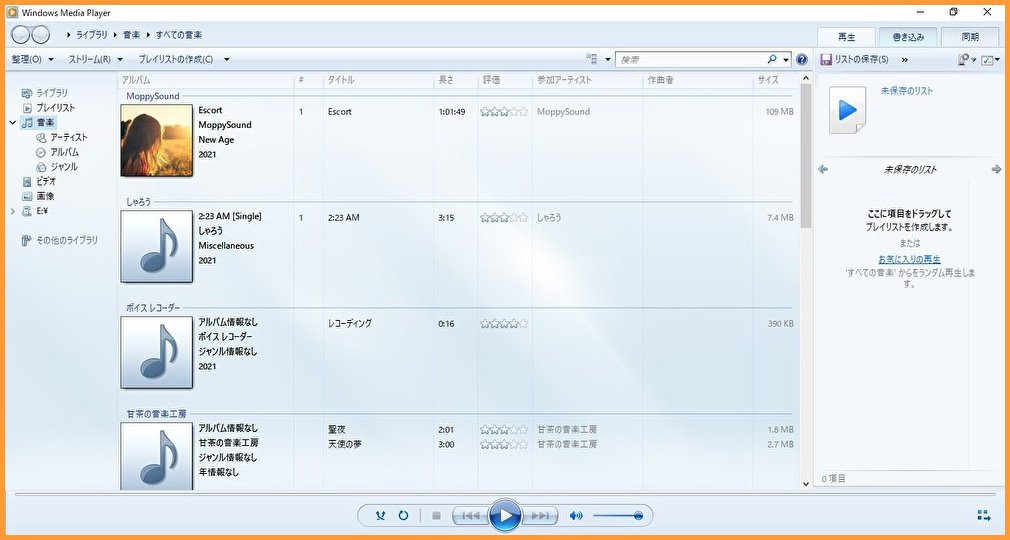
3 音楽CDの読み込みが完了したら、パソコンに取り込みたい曲にチェックを入れます。
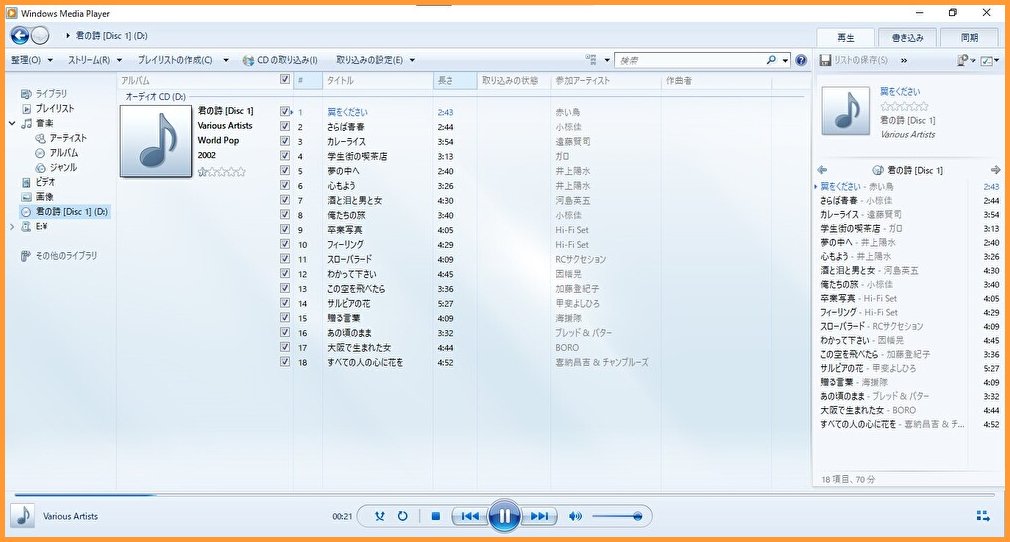
4 上部タブの「CDの取り込み」をクリックすると、PCへの取り込みが始まります。
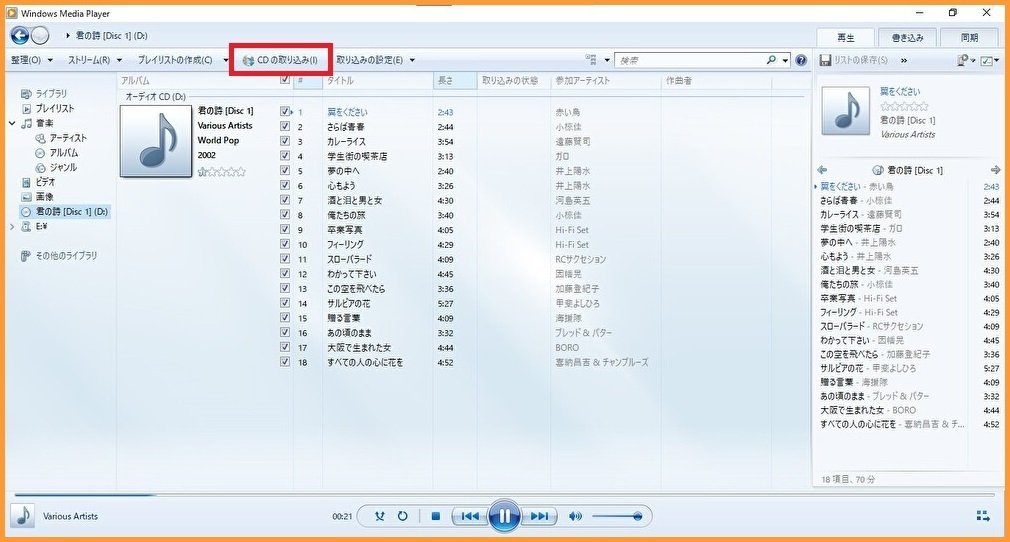
5 取り込みが完了するまで、しばらく待ちます。
6 取り込まれたファイルは、以下のフォルダに保存されています
PC ⇒ ミュージック ⇒ Various Artists ⇒ CDタイトル
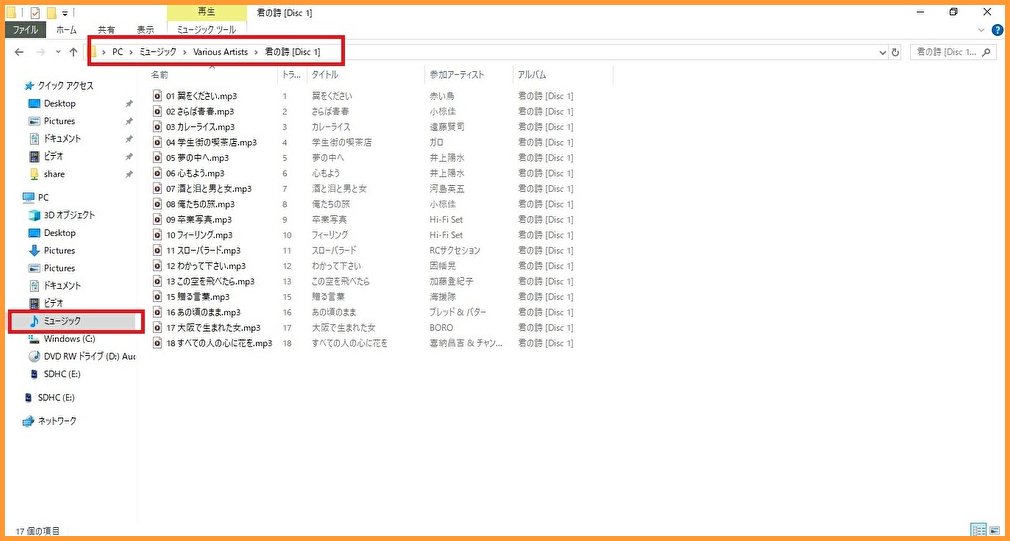
聞きたい曲のタイトルをWクリックすると、再生が始まります
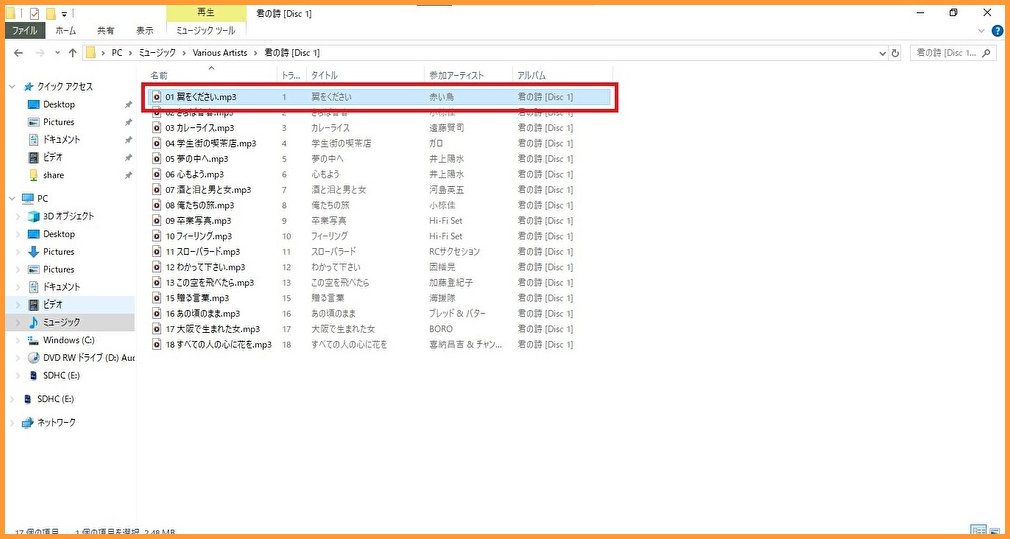
試しに「翼をください」をWクリックしてみます
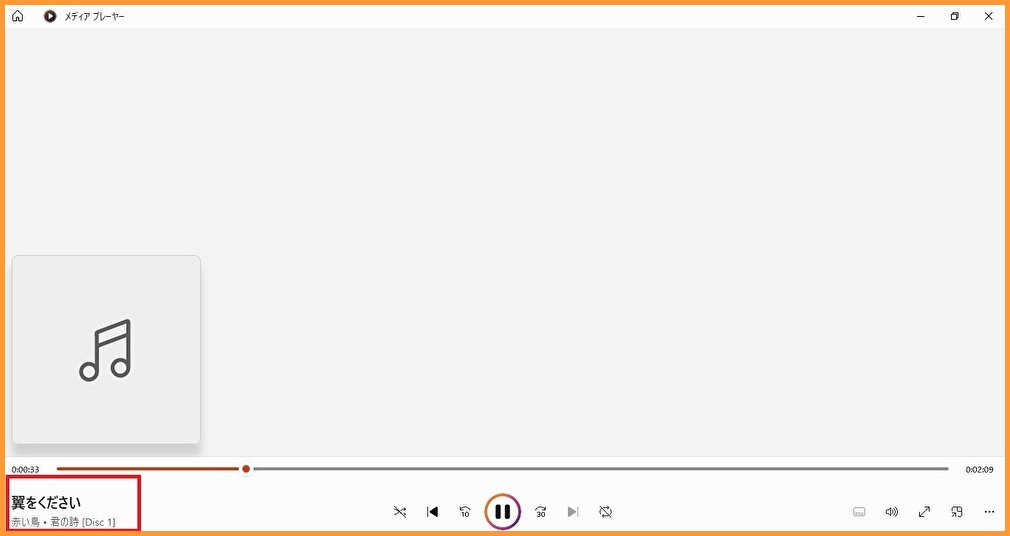
「翼をください」が再生されました
お好きな曲をお楽しみください
CDを取り出して、完了です
「Windows 10で音楽CDの曲をパソコンに取り込む方法」について
今はCDをパソコンに取り込むということはやらなくなりましたた、作業としてのやり方は覚えておいて損はありません
